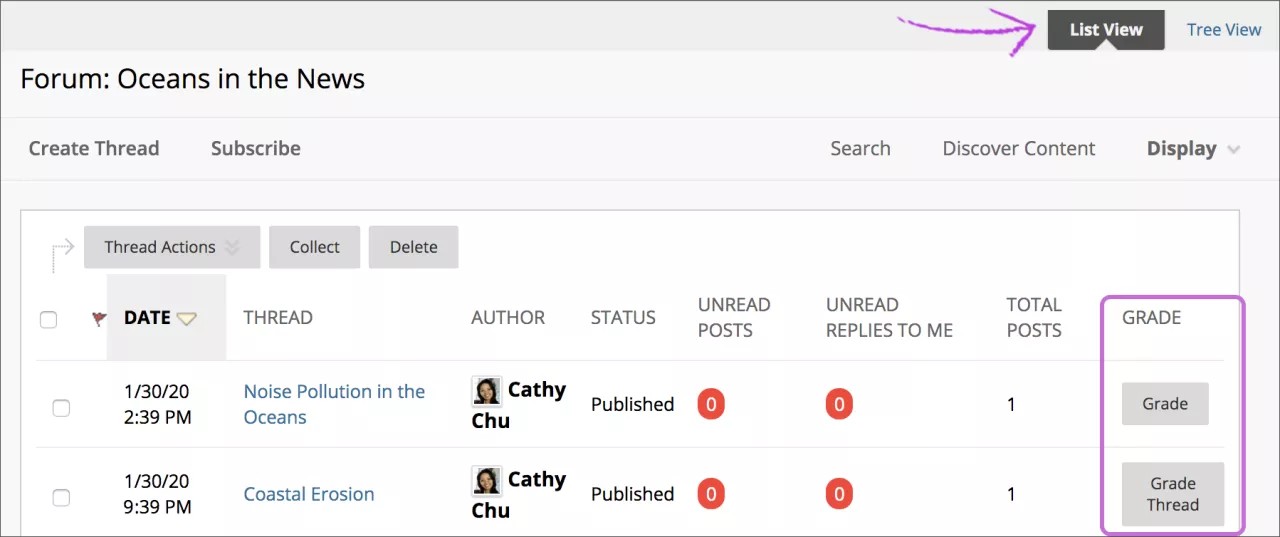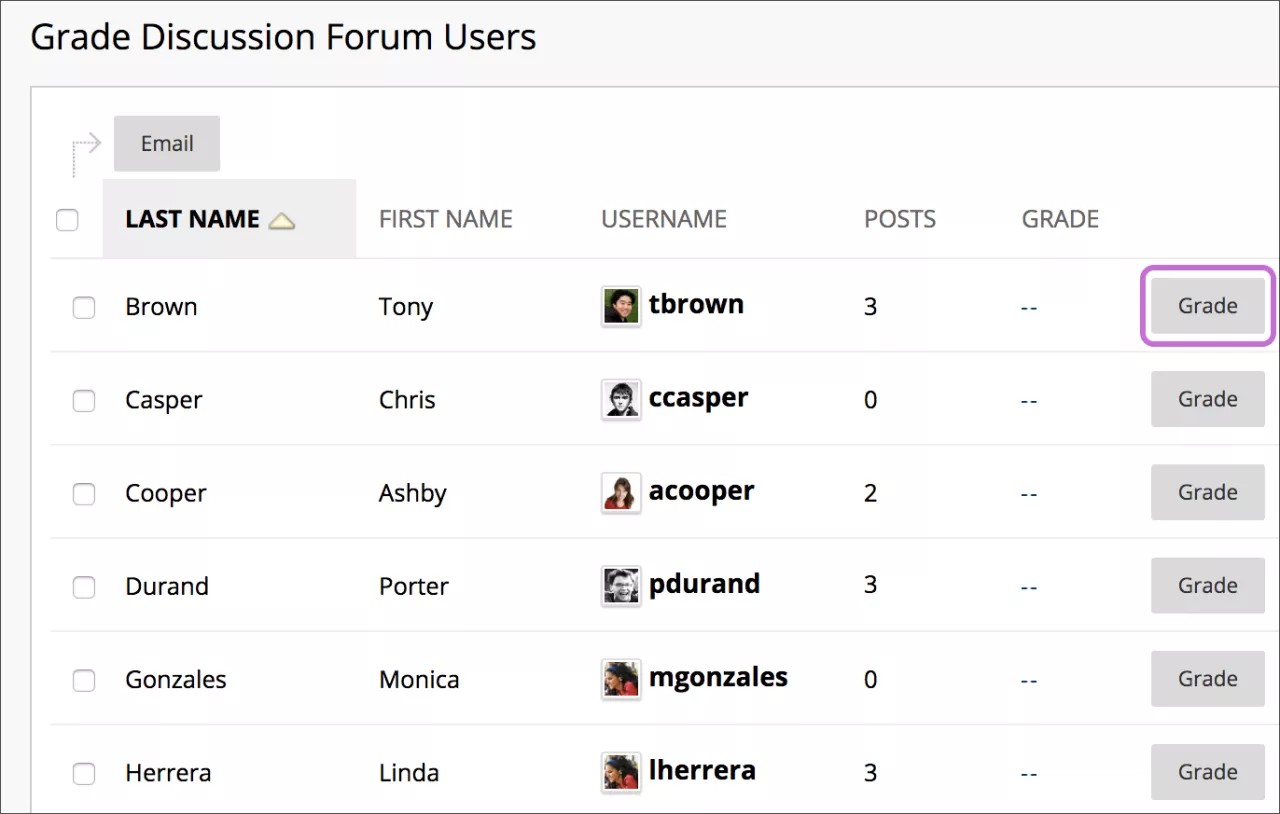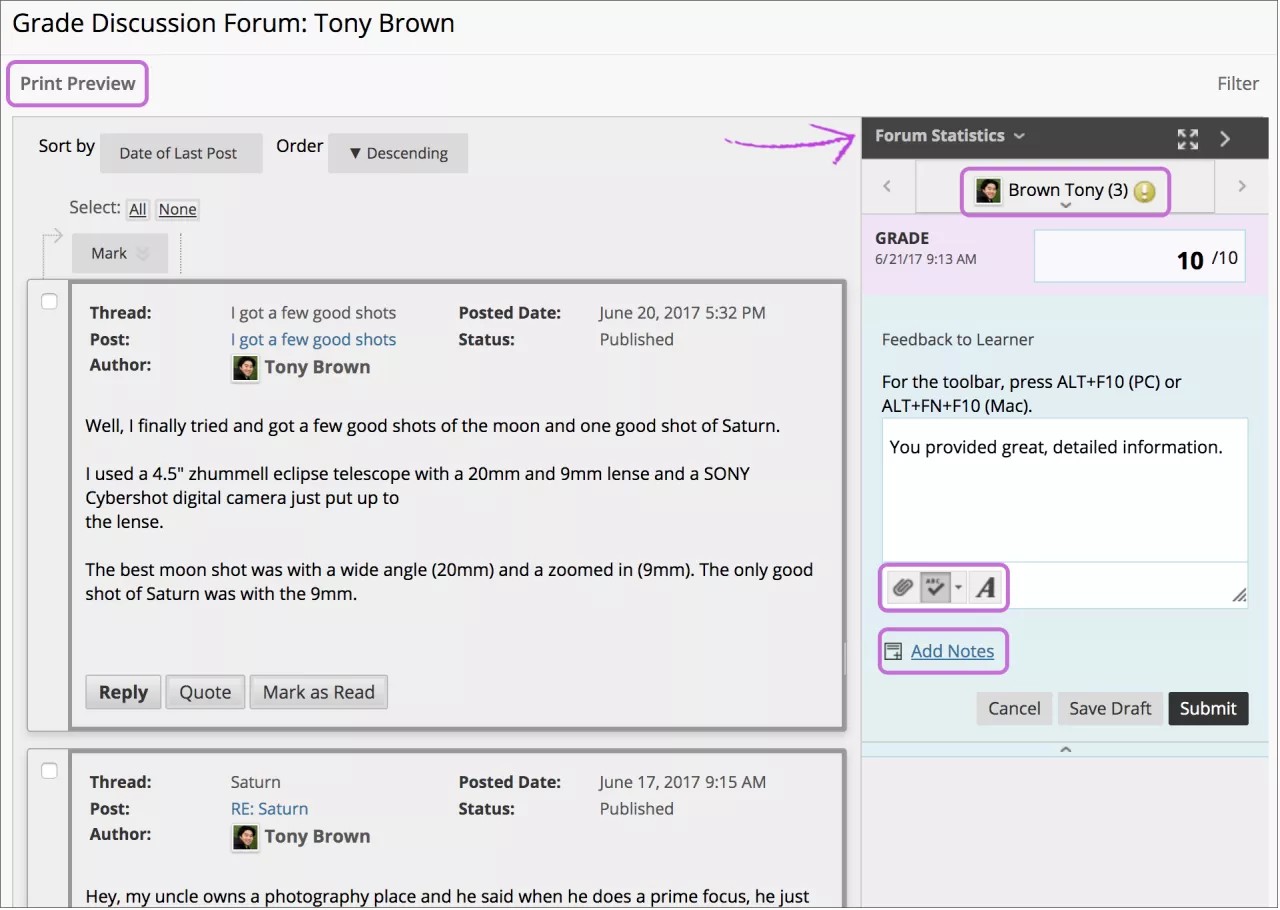Les notes de discussions encouragent les contributions élaborées.
Les discussions affinent la pensée critique des étudiants, renforcent leurs capacités à s'exprimer clairement, et donc à communiquer. Les notes de discussions permettent d'évaluer ces capacités dans le cadre de la notation de cours de chaque étudiant. Vous pouvez ainsi indiquer à un étudiant quels sont ses points forts et quels sont les points à renforcer.
Pourquoi noter une discussion ?
L'évaluation de la participation d'un étudiant à une discussion peut vous sembler délicate. Comment faire la différence entre un étudiant actif, mais qui ne fait guère avancer le débat et un autre étudiant qui prend moins souvent la parole, mais dont les propos ont plus d'impact ?
Une archive permanente de la participation des étudiants est obtenue à partir de leurs interactions dans les discussions. Cependant, avant de commencer, vous devez définir des attentes raisonnables sur ce qui peut être accompli dans une discussion en ligne. En raison de la nature de l'environnement en ligne, la rédaction d'arguments bien formulés sur une discussion peut demander plus de temps. Les étudiants ont besoin d'un grand nombre d'opportunités de discussion, ainsi que de réponses constructives et opportunes sur la qualité de leurs contributions. Le fait d'évaluer les étudiants leur permet de se rendre mieux compte de leurs performances. Cela peut également être déterminant dans l'amélioration des interactions à venir.
Activer la notation de discussion
Vous pouvez attribuer des notes de discussion au sein d'un forum ou d'un fil de discussion. Vous pouvez attribuer des notes selon la participation de l'étudiant, la qualité de ses messages ou une combinaison des deux. Vous pouvez créer des rubriques en avance et les utiliser tout en notant des forums et des thèmes.
Lorsque vous créez ou modifiez un forum, vous pouvez activer les options de notation. Lorsque vous activez la notation, une colonne est créée automatiquement dans le centre de notes.
Les paramètres de notation apparaissent sur les pages Créer un forum et Modifier le forum.
- Cliquez sur Noter le forum de discussion et entrez une valeur en points pour évaluer les performances des participants sur l'ensemble d'un forum.
- Si vous souhaitez évaluer les performances des participants dans chaque fil de discussion, sélectionnez Noter les fils de discussion.
- Au besoin, cochez la case des participants à l'état Nécessite une notation et sélectionnez le nombre de messages requis pour afficher les participants à l'état Nécessite une notation. Ce paramètre affiche l'icône Nécessite une notation dans le centre de notes une fois que chaque étudiant a atteint le nombre de messages spécifié. De plus, les messages sont placés en file d'attente sur la page Nécessite une notation. Si vous sélectionnez une option de notation et que vous ne cochez PAS la case, l'icône Nécessite une notation n'apparaît pas dans le centre de notes et les messages n'apparaissent pas sur la page Nécessite une notation. Dans le centre de notes, les tentatives de l'étudiant s'affichent avec l'icône En cours lorsqu'ils publient un message.
Si vous choisissez trois messages dans la liste et qu'un utilisateur en soumet deux, l'icône En cours s'affiche dans la cellule du centre de notes et la plate-forme de discussion jusqu'à ce que le nombre de messages spécifié soit atteint.
-
Accédez éventuellement au menu Ajouter une grille d'évaluation pour choisir une grille d'évaluation.
Désactiver la notation de discussion
La notation peut être désactivée pour les forums et thèmes notés, même s'il existe déjà des notes.
- Sur la page Modifier un forum, définissez l'option de notation sur Pas de notation sur le forum.
- Sélectionnez Valider. Si des notes ont déjà été attribuées pour un forum ou ses thèmes, un message d'avertissement apparaît, indiquant que toutes les notes existantes seront supprimées. Cette action est irréversible.
- Sélectionnez OK pour continuer ou sur Annuler pour conserver les éléments du centre de notes.
Activer la notation de thème
Si vous voulez noter les thèmes d'un forum, vous pouvez choisir les thèmes à noter au cas par cas. Si vous sélectionnez l'option Noter les fils de discussion, les étudiants ne peuvent pas créer de nouveaux fils de discussion.
- Sur la page Créer un thème, cochez la case Noter le thème et entrez le nombre de points possibles. Vous décidez du moment où les messages passent au statut Nécessite une notation. Cochez la case permettant de sélectionner les participants à l'état Nécessite une notation et sélectionnez le nombre de messages dans la liste.
- Sélectionnez Valider.
- Dans le forum, l'option Noter le fil de discussion apparaît dans la colonne Note du fil de discussion.
Vous pouvez également activer la notation de fil de discussion directement à partir de la liste de fils de discussion d'un forum.
- Sélectionnez Noter dans une colonne Noter du thème.
- Entrez le nombre de points possibles.
- Sélectionnez Valider. L'option Noter le fil de discussion apparaît dans la colonne Note du fil de discussion.
Notation de la participation à un forum
Vous pouvez attribuer des notes de discussion pour évaluer les participants en fonction de leurs performances sur l'ensemble d'un forum. Seuls les utilisateurs ayant un rôle de responsable ou d'évaluateur peuvent attribuer des notes aux messages. Les évaluateurs ne peuvent pas voir leur propre travail.
- Dans le forum où vous avez activé la notation, sélectionnez Noter le forum de discussion.
- Sur la page Noter les utilisateurs du forum de discussion, sélectionnez Noter dans la ligne d'un étudiant. Les messages de l'étudiant sont comptés dans la colonne Messages.
- Sur la page Noter le forum de discussion, les messages publiés par l'étudiant dans ce forum s'affichent. Puisque vous pouvez attribuer une note de forum à partir de plusieurs thèmes, tous les messages publiés par l'étudiant sont inclus à l'analyse. Dans le cadre de contenu, évaluez les messages des étudiants actuellement sélectionnés. Dans la barre latérale de notation, tapez une note. Si vous avez associé une grille d'évaluation pour ce forum, développez-la et complétez la grille d'évaluation.
La barre latérale de notation contient les onglets suivants :
- Statistiques du forum : contient des informations sur les messages d'un étudiant, telles que Total de messages, Date du dernier message, Longueur moyenne des messages et Position moyenne des messages.
- Sélectionnez la flèche pointant vers le bas en regard du nom de l'étudiant pour afficher une liste et sélectionner un étudiant avec des messages prêts à noter. Les messages de l'étudiant sélectionné s'affichent dans le cadre de contenu. Passez à l'étudiant précédent ou suivant par ordre alphabétique à l'aide des flèches pointant vers la gauche et vers la droite.
- Ajoutez une note dans le champ Noter.
- Dans la zone de texte Feed-back, vous pouvez entrer un feed-back pour l'étudiant. Vous pouvez intégrer un enregistrement audio/vidéo de votre feed-back dans l'éditeur lors de la notation. Dans la section Ajouter des remarques, vous pouvez ajouter des remarques qui ne s'afficheront que pour vous (le gestionnaire du forum) et les autres utilisateurs au rôle d'évaluateur. Les deux icônes après la zone Feed-back vous permettent d'accéder à l'éditeur et à l'outil de vérification orthographique.
- Sélectionnez Imprimer l'aperçu pour ouvrir la page dans une nouvelle fenêtre et dans un format adapté à l'impression. Les messages sont imprimés selon l'ordre dans lequel ils apparaissent sur la page. Pour sélectionner les messages qui doivent apparaître et l'ordre d'affichage, vous pouvez filtrer et trier les messages à l'aide de l'option Filtrer et des options Trier par et Ordre.
- Pour modifier une note existante, sélectionnez la zone Noter et modifiez la note.
- Sélectionnez Soumettre pour ajouter la note, le feed-back et les remarques de notation dans le centre de notes. La note s'affiche sur la page Noter les utilisateurs du forum de discussion.
Noter un thème
Vous pouvez attribuer des notes de discussion pour évaluer les participants en fonction de leurs performances sur chaque thème.
- Ouvrez le forum contenant un thème que vous souhaitez noter.
- Passez à l'affichage par liste, puis sélectionnez Noter le thème dans la ligne du thème de votre choix.
- Sur la page Noter les utilisateurs du fil de discussion, sélectionnez Noter dans la ligne d'un étudiant.
- Évaluez et notez la participation d'un étudiant au fil de discussion en procédant comme décrit dans la section relative à la notation de la participation à un forum.
Envoyer des e-mails aux étudiants tout en notant les discussions
Lorsque vous attribuez des notes, vous pouvez utiliser l'outil E-mail dans les discussions pour contacter les étudiants.
- Ouvrez un forum ou un thème.
- Sur la page Noter les utilisateurs d'un thème de discussion ou Noter les utilisateurs du forum de discussion, cochez les cases en regard des étudiants auxquels vous voulez envoyer un e-mail.
- Sélectionnez E-mail.
- Sur la page Envoyer un e-mail à l'utilisateur du forum, modifiez l'objet, si nécessaire.
- Entrez une question ou un feed-back dans le champ Message.
- Sélectionnez Valider.
Noter une discussion collective
Contrairement à d'autres activités de groupe notées, lorsqu'une plate-forme de discussion collective est notée, chaque membre est noté indépendamment des autres membres du groupe. Chaque membre du groupe doit publier le nombre défini de messages pour se voir attribuer une note. Vous n'affectez pas de note de groupe pour les contributions à la plate-forme de discussion collective.